工具/原料:
系统版本:IOS16.1.1
品牌型号:iphone13
方法/步骤:
方法一:滚动长截图
1、首先用Safari浏览器打开某个页面,比如想截取微信内容的整个页面,这个时候我们就需要用默认浏览器打开这篇文章。

2、将文章内容打开后,先截图一张,然后点击查看截好的图片,然后在页面点击【整页】。

3、然后拖动右侧的进入条,就可以看到一整页的内容都被截取下来了,再点击左上角的【完成】按钮,保存为PDF格式就可以了。

苹果手机丢了怎么定位找回
现在使用苹果手机的小伙伴越来越多了,苹果品牌的东西可以说是奢侈品了,如果自己的苹果苹果手机丢了怎么定位找回?是不是很多小伙伴还不是很懂的呀!接下来可以看看具体操作方法。
方法二:辅助触控双击截屏
如果是没有升级到iOS14系统的小伙伴,也不用担心,你也可以使用辅助触控双击截屏:
1、打开【设置】-【辅助功能】-【触控】-【辅助触控】;
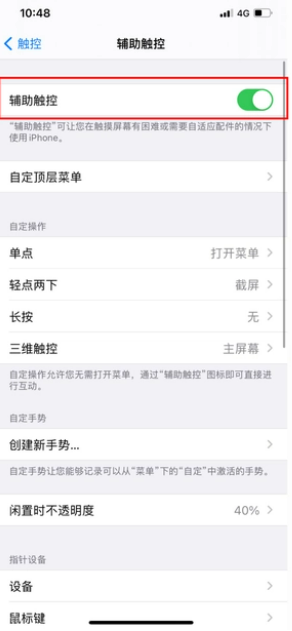
2、然后选择【轻点两下】,在操作中选定【截屏】就可以。

3、当你想要使用【辅助触控】截屏时,只需轻点屏幕上的“小圆点”,即可实现快速截屏。

总结:上面就是小编今天给大家分享的苹果手机怎么截长图操作方法,如果大家有需要,可以跟着 设置一下,希望能够帮助到大家。
以上就是电脑技术教程《苹果手机怎么截长图具体操作方法》的全部内容,由下载火资源网整理发布,关注我们每日分享Win12、win11、win10、win7、Win XP等系统使用技巧!华为手机助手怎么下载安装到手机
华为手机助手是不是很多小伙伴使用的感觉都是非常不错的,很多小伙伴手机上面没有,也不知道怎么安装到手机上面。接下来可以请看看小编华为手机助手怎么下载安装到手机!有需要的可详细看看。




